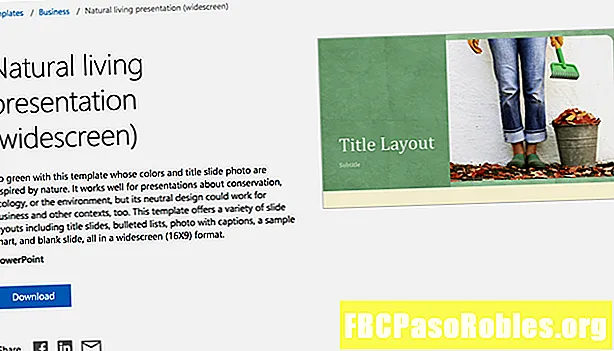Inhoud
- Hier leest u hoe u een P2P-netwerk van computer naar computer bouwt
- Hoe een ad-hoc netwerk op Windows in te stellen
- Windows 10 en Windows 8
- Windows 7
- Hoe u een ad-hocnetwerk instelt op macOS
Hier leest u hoe u een P2P-netwerk van computer naar computer bouwt
Een Wi-Fi-netwerk in ad-hoc-modus (ook wel computer-naar-computer of peer-modus genoemd) laat twee of meer apparaten rechtstreeks met elkaar communiceren in plaats van via een centrale draadloze router of toegangspunt (wat de infrastructuurmodus is) .

Het opzetten van een ad-hoc netwerk is handig als er geen draadloze structuur is gebouwd, bijvoorbeeld als er geen toegangspunten of routers binnen bereik zijn. De apparaten hebben geen centrale server nodig voor bestandsshares of printers. In plaats daarvan hebben apparaten rechtstreeks toegang tot elkaars bronnen via een eenvoudige point-to-point draadloze verbinding.
Hoe een ad-hoc netwerk op Windows in te stellen
De apparaten die deelnemen aan het ad-hoc netwerk hebben een draadloze netwerkadapter nodig. De apparaten moeten ook een gehost netwerk ondersteunen.
Om te zien of uw draadloze adapter gehoste netwerkondersteuning heeft, zoekt u deze op in de opdrachtprompt nadat u de opdracht hebt uitgevoerd. Mogelijk moet u de opdrachtprompt openen als beheerder om die opdracht te laten werken.
Windows 10 en Windows 8
Deze versies van Windows maken het een beetje moeilijker om een ad-hocnetwerk te maken wanneer u de procedure vergelijkt met eerdere Windows-besturingssystemen. Als u het ad-hocnetwerk handmatig wilt instellen zonder gebruik te maken van andere software dan wat Windows beschikbaar heeft, opent u de opdrachtprompt en voert u deze opdracht in, waarbij u netwerknaam met uw netwerknaam en wachtwoord met het wachtwoord voor het draadloze netwerk:
netsh wlan set hostednetwork mode = allow ssid = networkname key = wachtwoord
Start het gehoste netwerk:
netsh wlan start gehost netwerk
Windows 7
-
Toegang krijgen tot Netwerkcentrum sectie van het Configuratiescherm door het Configuratiescherm te openen en vervolgens die optie te selecteren. Of kies eerst in de categorieweergave Netwerk en internet.
-
Kies de link genaamd Een nieuwe connectie of netwerk opzetten.
-
Selecteer de opgeroepen optie Stel een draadloos ad-hocnetwerk (computer-naar-computer) in.
-
Voer de netwerknaam, het beveiligingstype en de beveiligingssleutel (wachtwoord) in die het netwerk moet hebben. Selecteer de Bewaar dit netwerk selectievakje zodat het later ook beschikbaar zal zijn.
-
Klik De volgende om onnodige vensters te sluiten.
Hoe u een ad-hocnetwerk instelt op macOS
Kies de Maak netwerk menuoptie vanuit AirPort (meestal toegankelijk via de hoofdmenubalk) en selecteer vervolgens de Maak een computer-naar-computer-netwerk optie en volg de gegeven instructies.
Bescherm uzelf bij het gebruik van de ad-hocmodus tegen verschillende bekende beveiligingsproblemen en prestatiebeperkingen van ad-hoc wifi-netwerken.
De meest voorkomende bronnen van problemen bij ad-hocmodusnetwerken zijn een onjuiste configuratie en onvoldoende signaalsterkte. Zorg ervoor dat uw apparaten dicht bij elkaar staan en dat de configuratie-instellingen op elk apparaat identiek zijn gemaakt.